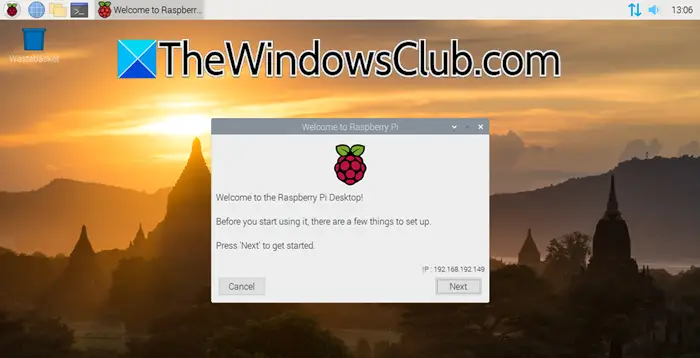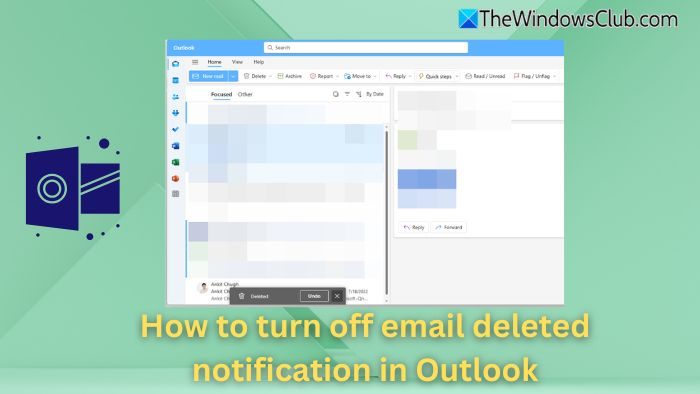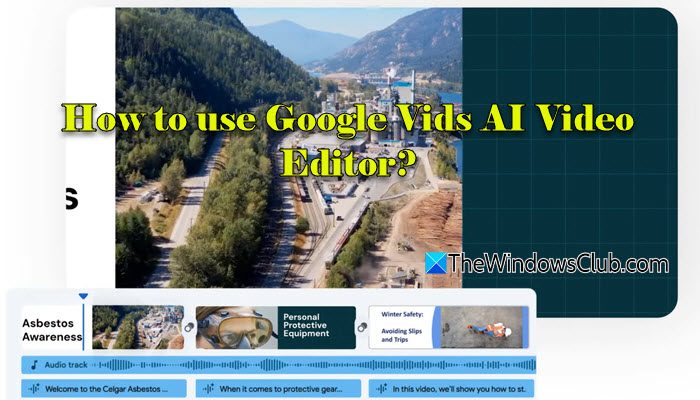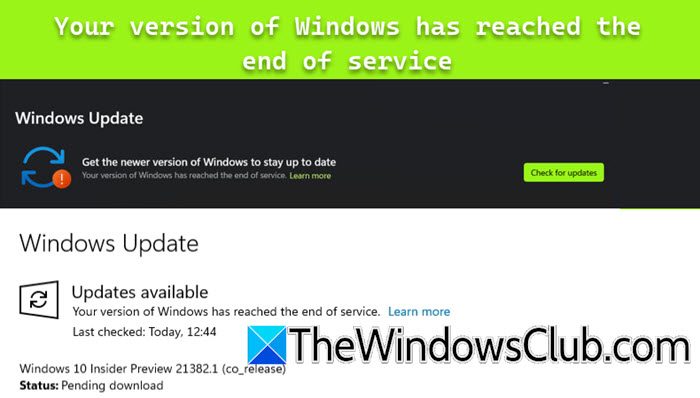微軟已經實施了使用者帳戶控制Windows 11/10 上的設定更加友善。 在得到回饋稱在Windows Vista中,用戶帳戶控製或UAC提示經常會激怒用戶,由於其頻繁出現,微軟減少了該提示的出現。聯合應用中心提示,並對UAC使用者體驗進行了進一步的打磨和改進。
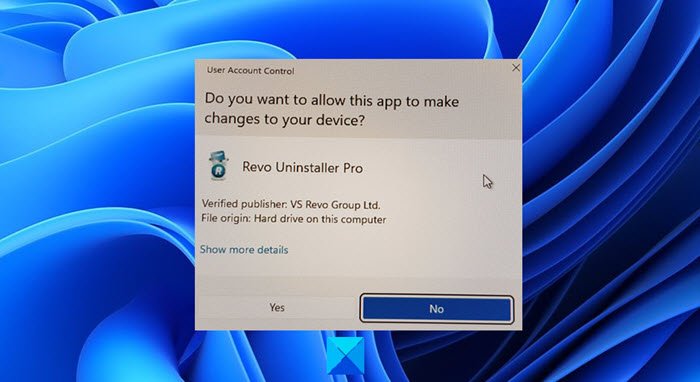
您想要允許此應用程式更改訊息嗎?
這使用者帳戶控制基本上在對您的電腦進行更改之前通知您? 並非所有更改,而僅是需要管理員級別權限的更改。 這些變更可能是由使用者、作業系統、正版軟體發起的? 甚至是惡意軟體! 每次啟動此類管理員等級變更時,Windows UAC 都會提示使用者批准或拒絕。 如果使用者同意更改,則更改生效; 如果不是,則不對系統進行任何更改。 直到出現 UAC 時,螢幕可能會變黑。
一般來說,以下是一些可能觸發 UAC 提示的操作:
- 安裝或解除安裝應用程式
- 更改防火牆設定
- 安裝驅動程式和 ActiveX 控件
- 安裝/設定 Windows 更新
- 新增/刪除/變更使用者帳戶/類型
- 存取、檢視或變更其他使用者的檔案和資料夾
- 配置家長監護
- 運行任務計劃程序
- 恢復備份的系統文件
- 即使更改 UAC 設定
其預設為:
僅當應用程式嘗試更改我的計算機時通知我
每當UAC 同意提示出現並請求您的許可時,您可能已經注意到它會使螢幕變暗並暫時關閉 Aero 介面? 而且看起來沒有透明度。 這就是所謂的安全桌面是 Windows 中的安全功能。 當標準使用者嘗試執行需要使用者管理存取權杖的任務時,會出現憑證提示。
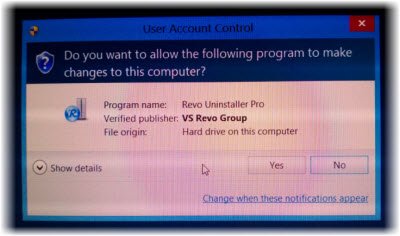
這UAC提升提示顏色編碼是特定於應用程式的,可以立即識別應用程式的潛在安全風險。

讀:。
變更使用者帳戶控制 (UAC) 設定
如果您願意,您可以變更 Windows 8 中的使用者帳戶控制設定。
為此,請打開控制面板並選擇使用者帳戶。
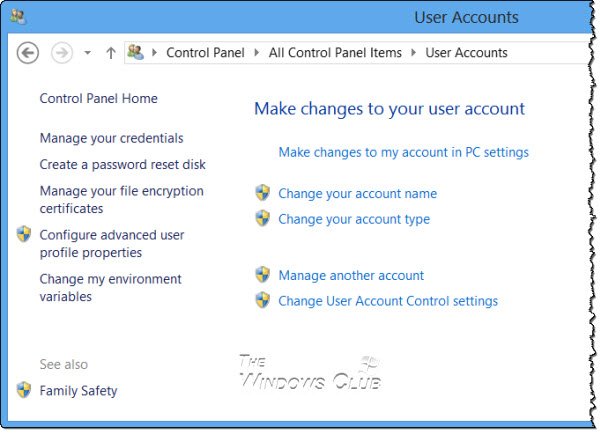
點選變更使用者帳戶控制設定。 設定框將會開啟。
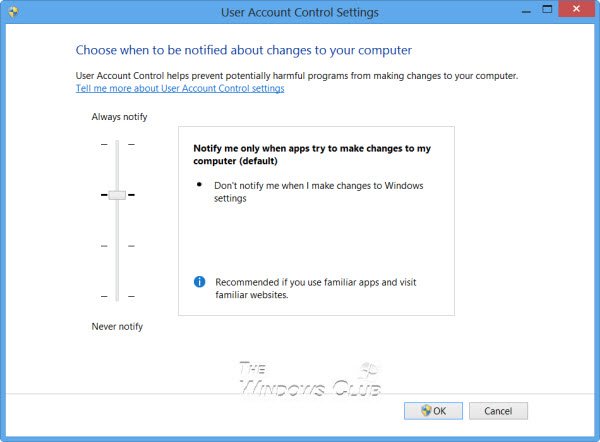
使用垂直滑桿更改設定。 您所做的更改將影響您的安全性設置,因此雖然最好將使用者帳戶控制設定保留為預設設置,但您應該了解 UAC 設定中的變更將如何影響您的 Windows PC 的安全性。
| 環境 | 描述 | 安全影響 |
|---|---|---|
| 總是通知我 |
|
|
| 僅當應用程式嘗試更改我的計算機時通知我(預設) |
|
|
| 僅當應用程式嘗試對我的電腦進行更改時通知我(不要使我的桌面變暗) |
|
|
| 永遠不通知我 |
|
|
如果您使用的是輔助設備(例如螢幕閱讀器),Microsoft 建議您選擇“始終通知”或“預設?” 只有當程式嘗試更改我的電腦 UAC 設定時才通知我,因為輔助技術最適合這兩種設定。
讀: 如何。
如何在 Windows 11 中停用 UAC?
如前所述,要在 Windows 11/1o 中停用 UAC,請開啟控制台 > 使用者帳戶 > 按一下變更使用者帳戶控制設定 > 將垂直滑桿移至從不提示。 您也可以使用註冊表來執行此操作。
為此,請開啟 regedit 並導航至以下按鍵:
HKEY_LOCAL_MACHINE\Software\Microsoft\Windows\CurrentVersion\Policies\System
改變值啟用LUA鍵,從預設值 1 變更為值資料 0。
您可以在此處閱讀有關所有 UAC 群組原則設定和註冊表項設定的更多信息技術網。
讀: 如何
如何禁用單一應用程式的UAC提示?
雖然您不應停用整個電腦的 UAC 提示,但您可能想要停用某些應用程式。 使用微軟應用程式相容性工具包並按照以下步驟操作,您可以停用一個或多個您信任的特定應用程式的 UAC 提示。 這不會停用整台電腦的使用者帳戶控制功能。
- 首先建立一個系統還原點。
- 下載並安裝 Microsoft 應用程式相容性工具包 5.0。
- 在「開始」功能表中,找到新資料夾。 找到相容性管理員的捷徑圖示。 右鍵單擊它,然後單擊以管理員身份運行。
- 在左側窗格中,右鍵單擊“自訂資料庫”下的資料庫,然後選擇“新建”,然後選擇“應用程式修復”。
- 輸入要更改其行為的應用程式的名稱和其他詳細信息,然後瀏覽到該應用程式以將其選取。 點擊下一步。
- 按一下“下一步”,直到進入“相容性修復”畫面。
- 在「相容性修復」畫面上,找到「RunAsInvoker」項,然後選取它。
- 按一下“下一步”,然後按一下“完成”。
- 選擇文件並另存為。 將文件另存為 filename.SDB 類型的文件,並將其保存在您可以輕鬆找到的目錄中。
- 複製 將 .sdb 檔案複製到要變更其提升提示行為的 Vista 電腦。
- 以管理員身份開啟命令提示字元。
- 運行命令:史德賓斯特 \ .sdb
- 例如,如果您將 .SDB 檔案儲存為 abc.sdb 在 c:\Windows 資料夾中,則命令應如下所示:sdbinst c:\windows\abc.sdb
- 應該會提示:安裝 完全的。
祝你有美好的一天!
如果您有以下情況,請檢查此項。